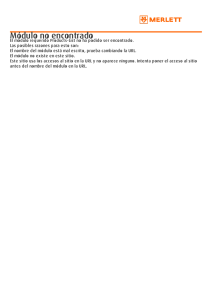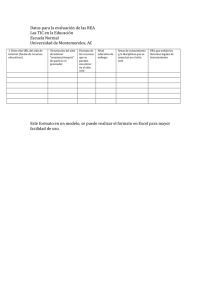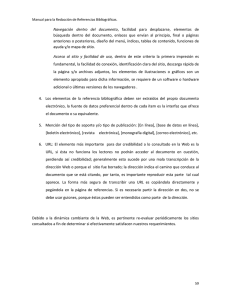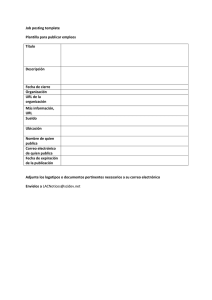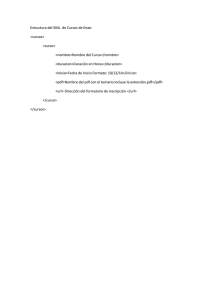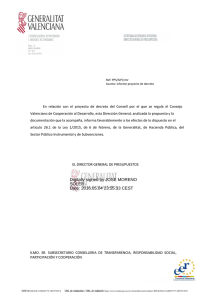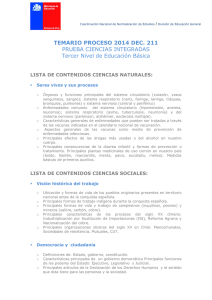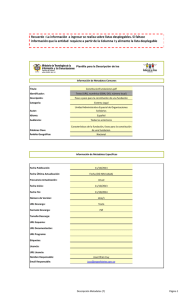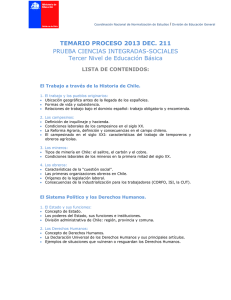universidad don bosco facultad de estudios tecnológicos computación
Anuncio
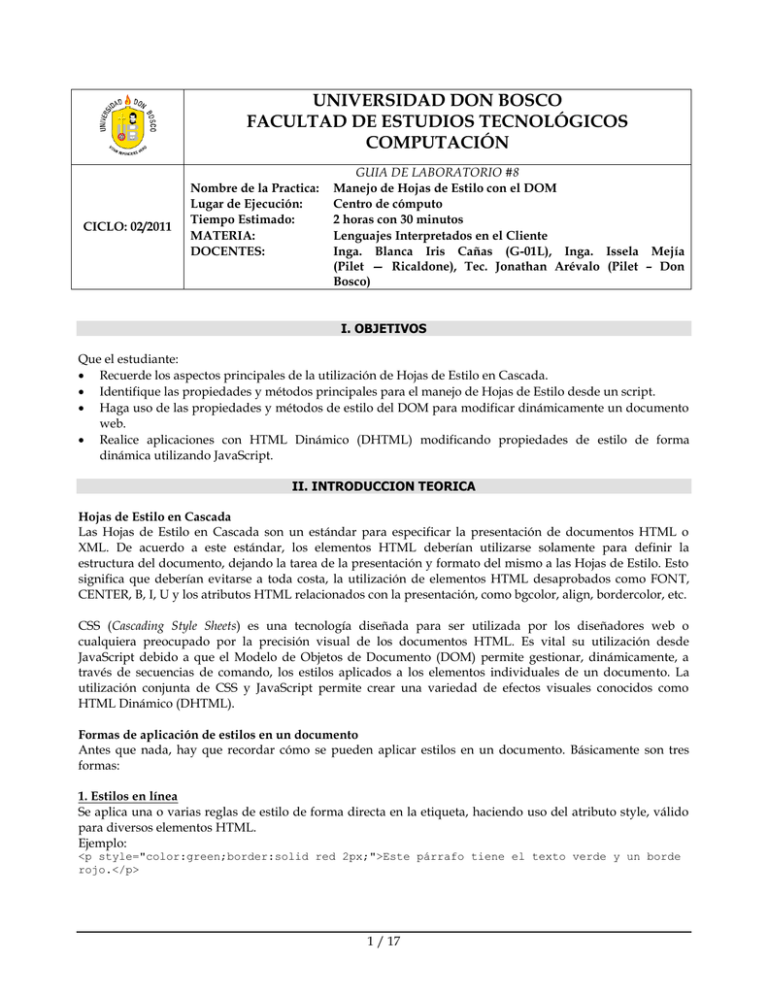
UNIVERSIDAD DON BOSCO
FACULTAD DE ESTUDIOS TECNOLÓGICOS
COMPUTACIÓN
CICLO: 02/2011
Nombre de la Practica:
Lugar de Ejecución:
Tiempo Estimado:
MATERIA:
DOCENTES:
GUIA DE LABORATORIO #8
Manejo de Hojas de Estilo con el DOM
Centro de cómputo
2 horas con 30 minutos
Lenguajes Interpretados en el Cliente
Inga. Blanca Iris Cañas (G-01L), Inga. Issela Mejía
(Pilet — Ricaldone), Tec. Jonathan Arévalo (Pilet – Don
Bosco)
I. OBJETIVOS
Que el estudiante:
Recuerde los aspectos principales de la utilización de Hojas de Estilo en Cascada.
Identifique las propiedades y métodos principales para el manejo de Hojas de Estilo desde un script.
Haga uso de las propiedades y métodos de estilo del DOM para modificar dinámicamente un documento
web.
Realice aplicaciones con HTML Dinámico (DHTML) modificando propiedades de estilo de forma
dinámica utilizando JavaScript.
II. INTRODUCCION TEORICA
Hojas de Estilo en Cascada
Las Hojas de Estilo en Cascada son un estándar para especificar la presentación de documentos HTML o
XML. De acuerdo a este estándar, los elementos HTML deberían utilizarse solamente para definir la
estructura del documento, dejando la tarea de la presentación y formato del mismo a las Hojas de Estilo. Esto
significa que deberían evitarse a toda costa, la utilización de elementos HTML desaprobados como FONT,
CENTER, B, I, U y los atributos HTML relacionados con la presentación, como bgcolor, align, bordercolor, etc.
CSS (Cascading Style Sheets) es una tecnología diseñada para ser utilizada por los diseñadores web o
cualquiera preocupado por la precisión visual de los documentos HTML. Es vital su utilización desde
JavaScript debido a que el Modelo de Objetos de Documento (DOM) permite gestionar, dinámicamente, a
través de secuencias de comando, los estilos aplicados a los elementos individuales de un documento. La
utilización conjunta de CSS y JavaScript permite crear una variedad de efectos visuales conocidos como
HTML Dinámico (DHTML).
Formas de aplicación de estilos en un documento
Antes que nada, hay que recordar cómo se pueden aplicar estilos en un documento. Básicamente son tres
formas:
1. Estilos en línea
Se aplica una o varias reglas de estilo de forma directa en la etiqueta, haciendo uso del atributo style, válido
para diversos elementos HTML.
Ejemplo:
<p style="color:green;border:solid red 2px;">Este párrafo tiene el texto verde y un borde
rojo.</p>
1 / 17
Guía Nº8. Manejo de Hojas de Estilo con el DOM
2. Estilos internos
Es una hoja de estilo que se incrusta dentro del documento HTML dentro del elemento STYLE que debe estar
en la cabecera del documento (HEAD). Debe proporcionar atributos adicionales al elemento, entre los que se
destacan: rel, type, href y media.
Ejemplo:
<style type="text/css">
h1 {
border-width:1;
border:solid;
text-align:center
}
</style>
3. Estilos externos
Es una hoja de estilo que está almacenada en un archivo .css independiente y que se vincula al documento
donde se quiere aplicar, haciendo uso del elemento LINK, especificando en su atributo href el documento .css
que contiene la definición de estilos para el documento.
Ejemplo:
<link rel="stylesheet" type="text/css" href="misestilos.css" />
Donde se ha utilizado sintaxis XHTML.
El archivo misestilos.css podría contener un código CSS como el siguiente:
h1
}
p
{
font-family:"Bookman Old Style";
font-weight:bold;
font-size:20pt;
font-style:Italia;
color:Green;
text-align:center;
{
font:italic ligher 1em Garamond;
width:80%;
margin:auto;
text-align:justify;
}
.frase {
font:normal bold 0.8em Georgia;
text-align:center;
}
CSS y DHTML
Los desarrolladores web de contenido DHTML, deben poner principal atención en la posibilidad de utilizar
atributos CSS normales para especificar la visibilidad, el tamaño y la posición exacta de elementos
individuales dentro de un documento. Otras propiedades CSS permiten definir el orden de apilamiento, la
transparencia, el área de recorte, los márgenes, el relleno, los bordes y los colores. Para programar con
DHTML, es importante saber cómo funcionan estas propiedades. La siguiente tabla resume la mayor parte de
estas:
Atributo
position
top
left
Descripción
Especifica el tipo de posicionamiento aplicado a un elemento.
Indica la posición del borde superior de un elemento. El valor de la medida puede ser
indicado en forma relativa o absoluta.
Indica la posición del borde izquierdo de un elemento. El valor de la medida puede ser
indicado en forma relativa o absoluta.
Lenguajes Interpretados en el Cliente
2
Guía Nº8. Manejo de Hojas de Estilo con el DOM
bottom
right
width, height
z-index
display
visibility
clip
margin
border
background
opacity
Indica la posición del borde inferior de un elemento. El valor de la medida puede ser
indicado en forma relativa o absoluta.
Indica la posición del borde derecho de un elemento. El valor de la medida puede ser
indicado en forma relativa o absoluta.
Especifican el tamaño de un elemento. El ancho y el alto respectivamente.
Indica el orden de apilamiento de un elemento con relación a cualquier otro elemento
superpuesto, permitiendo establecer una tercera dimensión para indicar la posición del
elemento.
Especifica cómo se va a presentar un elemento en el documento y, más aún, si se
presentará o no.
Indica si un elemento será visible o no en el documento. El elemento seguirá ocupando un
espacio físico en el documento, independientemente de si es visible o no.
Define un área de recorte para un elemento; sólo se muestran dentro de esta área partes
del elemento. Especifica lo que se debe hacer si un elemento es mayor que el espacio
asignado para éste.
Especifica el margen que el área de contenido del elemento tendrá con respecto a los
border del mismo.
Indica el ancho del borde de un elemento y la apariencia de este.
Especifica el color o la imagen de fondo a utilizar en un elemento, permitiendo definir
otras características adicionales de este fondo, como si se repetirá la imagen hasta llenar el
fondo, si se mantendrá o no fija cuando se desplace el contenido de la ventana, etc.
Especifica la opacidad (o transparencia) de un elemento. Este es un atributo de CSS3
admitido en varios navegadores actuales.
La clave del DHTML: el posicionamiento absoluto
El atributo position del CSS, indica el tipo de posicionamiento aplicado a un elemento. Los valores posibles
para este atributo son cuatro:
static: es el valor predeterminado y se utiliza para indicar que el elemento debe colocarse de acuerdo
al flujo normal del contenido del documento (en casi todas las aplicaciones esto significa que debe
colocarse de izquierda a derecha o de arriba hacia abajo, mientras exista espacio para el mismo). Los
elementos ubicados de forma estática no pueden ser elementos DHTML, lo que significa que no se
pueden definir atributos como top, left, right o bottom para posicionarlos de forma dinámica.
absolute: permite establecer la posición del elemento con respecto a su elemento contenedor. Los
elementos ubicados de forma absoluta se colocan independientemente del espacio utilizado por el
resto de elementos presentes en el documento y no formará parte del flujo normal. Un elemento
posicionado de forma absoluta se ubica en el documento con relación a su elemento contenedor. Con
frecuencia este elemento contenedor es el elemento BODY, pero si el elemento está anidado dentro de
otro elemento, entonces, este elemento será con respecto al que se ubicará. Este es el tipo de
posicionamiento utilizado con mayor frecuencia para aplicaciones DHTML, de hecho es el más
recomendado por razones de compatibilidad entre navegadores. También, es preciso asegurarse de
colocar los elementos posicionados de forma absoluta dentro de elementos DIV o SPAN para
asegurarse de su funcionamiento apropiado en navegadores Internet Explorer.
fixed: permite definir la posición de un elemento con respecto a la ventana del explorador web. En
teoría, los elementos con posición fija siempre serán visibles y no se desplazarán con el resto de
elementos presentes en el documento cuando se utilicen barras de desplazamiento o teclado para
acceder a otras partes de la página web. Al igual que los elementos posicionados de forma absoluta,
los elementos con posición fija se ubican de forma independiente del resto de elementos y no forman
parte del flujo normal del documento. El Internet Explorer 6.0 e inferiores no soportan el
posicionamiento fijo.
relative: este tipo de posicionamiento hace que un elemento se coloque, primero, según el flujo
normal del documento. Luego, se ajusta su ubicación con relación a su posición en el flujo normal. El
Lenguajes Interpretados en el Cliente
3
Guía Nº8. Manejo de Hojas de Estilo con el DOM
espacio asignado para este elemento en el flujo normal, sigue siendo ocupado, aunque el elemento ya
no esté en esa posición. Estos significa que el resto de elementos en el flujo normal no pueden ocupar
esta posición.
Una vez que se posiciona el elemento con uno de los tres valores que hagan posible realizar aplicaciones de
HTML dinámico (absolute, fixed o relative), puede establecerse su posición con una combinación de los
atributos left, top, right y bottom. La técnica de posicionamiento más común es utilizar los atributos left y
top.
Por ejemplo, para posicionar un elemento a 60 píxeles de la parte izquierda y a 75 píxeles de la parte superior
del documento, debe especificarse una regla de estilo como la siguiente:
selector
{
position:absolute;
left:60px;
top:75px;
}
El DOM y las CSS
Las Hojas de Estilo es otro de los aspectos soportados por la mayor parte de los navegadores actuales. Es el
DOM Nivel 2 el que permite manipular los valores de las propiedades CSS de los elementos presentes en un
documento.
Manipulación de estilos insertados en línea
La forma más sencilla de manipular valores de CSS con JavaScript es a través de la propiedad style que
corresponde a la especificación de hojas de estilo insertado en línea para un elemento HTML específico.
Por ejemplo:
<p id="myParagraph">Esto es una prueba</p>
Insertando el estilo en línea:
<p id="myParagraph" style="color:brown">Esto es una prueba</p>
Para manipular las interfaces del DOM con JavaScript puede utilizar un script como este:
theElement = document.getElementById("myParagraph");
theElement.style.color = "green";
En el ejemplo anterior puede verse que se ha utilizado la propiedad style del elemento cuyo id fue definido
como “myParagraph”. Luego, se estableció la propiedad color del objeto style como “green”. Esta propiedad
color se corresponde exactamente con la propiedad color de las CSS. El punto clave es, por tanto, saber a qué
propiedad del DOM hacer referencia para modificar una propiedad de estilo en particular. La tabla siguiente
muestra esta correspondencia:
Propiedad CSS
Propiedad DOM Nivel 2
background
background
background-attachment
backgroundAttachment
background-color
backgroundColor
background-image
backgroundImage
background-position
backgroundPosition
background-repeat
backgroundRepeat
border
border
border-color
borderColor
border-style
borderStyle
border-top
borderTop
border-right
borderRight
border-left
borderLeft
border-bottom
borderBottom
Lenguajes Interpretados en el Cliente
4
Guía Nº8. Manejo de Hojas de Estilo con el DOM
border-top-color
border-right-color
border-bottom-color
border-left-color
border-top-style
border-right-style
border-bottom-style
border-left-style
border-top-width
border-right-width
border-bottom-width
border-left-width
border-width
clear
clip
color
display
float
font
font-family
font-size
font-style
font-variant
font-weight
height
left
letter-spacing
line-height
list-style
list-style-image
list-style-position
list-style-type
margin
margin-top
margin-right
margin-bottom
margin-left
overflow
padding
padding-top
padding-right
padding-bottom
padding-left
position
text-align
text-decoration
text-indent
text-transform
top
vertical-align
Lenguajes Interpretados en el Cliente
borderTopColor
borderRightColor
borderBottomColor
borderLeftColor
borderTopStyle
borderRightStyle
borderBottomStyle
borderLeftStyle
borderTopWidth
borderRightWidth
borderBottomWidth
borderLeftWidth
borderWidth
clear
clip
color
display
cssFloat
font
fontFamily
fontSize
fontStyle
fontVariant
fontWeight
height
left
letterSpacing
lineHeight
listStyle
listStyleImage
listStylePosition
listStyleType
margin
marginTop
marginRight
marginBottom
marginLeft
overflow
padding
paddingTop
paddingRight
paddingBottom
paddingLeft
position
textAlign
textDecoration
textIndent
textTransform
top
verticalAlign
5
Guía Nº8. Manejo de Hojas de Estilo con el DOM
visibility
white-space
width
word-spacing
z-index
Visibility
whiteSpace
width
WordSpacing
zIndex
Estilo dinámico utilizando clases y colecciones
Mediante la utilización de selectores de clase es posible aplicar un conjunto de reglas de estilo a elementos
iguales o diferentes. En el siguiente ejemplo se muestran dos clases definidas en un elemento STYLE:
<style type="text/css">
.On
{
background-color:LightSkyBlue;
color:Crimson;
border:5px Crimson groove;
}
.Off
{
background-color:LightSteelBlue;
color:DarkBlue;
border:5px DarkBlue ridge;
}
</style>
La idea es definir un elemento HTML como perteneciente a una de las clases. Tomemos la clase .Off y
hagamos que el elemento h1 sea de esa clase. Haciéndolo desde HTML estático, tendríamos que crear una
etiqueta agregando un atributo class, como se muestra a continuación:
<h1 id="encendido" class="Off">Poner el t&iacute;tulo</h1>
Para manipular el aspecto del elemento de encabezado h1, puede hacer uso de JavaScript, redefiniendo la
clase (class) del elemento. El valor del atributo class puede manipularse haciendo uso de la propiedad del
DOM denominada className, de la siguiente forma:
theElement = document.getElementById("encendido");
theElement.className = "On";
En la práctica estos nombres de clase se redefinen haciendo uso del manejo de eventos de manera que al pasar
el ratón por encima (onmouseover) del elemento se le da un nombre y al retirarlo (onmouseout) se le
devuelve el nombre original, con el que se nombró al elemento al cargar la página.
<h1 id="encendido" class="Off" onmouseover="this.className='On'"
onmouseout="this.className='Off'">Poner el t&iacute;tulo</h1>
Otra forma de manipular estilos es utilizar el método getElementByTagName() y efectuar los cambios de
estilo sobre cada uno de los elementos individuales devueltos. En el procedimiento se mostrará un ejemplo de
cómo emplear este método.
Acceso a reglas de estilo complejas
El DOM Nivel 2, permite tener acceso a la colección styleSheets[] que forma parte del objeto Document. A
través de esta colección se puede tener acceso a las diversas etiquetas <style> y <link> de un documento. Para
acceder a los estilos definidos en estas etiquetas se puede hacer uso de una instrucción como cualquiera de las
siguientes:
var firstStyleSheet = document.styleSheets[0];
o también:
var firstStyleSheet = document.styleSheets.item(0);
Lenguajes Interpretados en el Cliente
6
Guía Nº8. Manejo de Hojas de Estilo con el DOM
La manipulación de las propiedades del objeto correspondiente al elemento STYLE hallado en el documento
HTML es directa, ya que sus propiedades se corresponden con la de los atributos HTML que ya conocemos.
Como: type, href, media, disabled, entre otros.
En el DOM, el objeto CSSStyleSheet hereda las características del objeto StyleSheet y luego añade la
colección cssRules[], que contiene las diversas reglas del bloque de estilos, así como los métodos insertRule()
y deleteRule(). Cabe destacar que el Internet Explorer sigue su propio modelo para manipular estilos. Para
este navegador habrá que hacer uso de métodos similares, que son: addRule() y removeRule() para el objeto
styleSheet.
La sintaxis del método insertRule() es theStyleSheet.insertRule("texto_regla_estilo", indice).
Donde, "texto_regla_estilo" es una cadena que contiene el selector de hojas de estilo y la declaración. En
tanto que, indice es la posición para insertarlo dentro del conjunto de reglas.
La sintaxis del método addRule(), es similar y tiene la siguiente estructura:
theStyleSheet.addRule("h3","color:blue;font-size:12pt;",4);
El acceso a las reglas individuales es inmediato al hacer uso de la colección cssRules[], o para Internet
Explorer, con la colección no estándar rules[]. Una vez que se accede a una regla, se puede establecer o
modificar su propiedad selectorText para examinar el selector de una regla en particular. También se puede
utilizar la propiedad style para acceder el conjunto real de reglas.
El DOM nivel 2 proporciona diversos métodos para modificar reglas de estilo. Por ejemplo:
getPropertyValue() y setProperty(). Sin embargo, es aconsejable acceder a estas a través del objeto style y
luego, a la propiedad DOM que corresponda a la propiedad CSS en cuestión. Por ejemplo:
theStyleSheet.cssRules[0].style.color = 'blue';
//modifica o añade una propiedad color a
//la primera regla CSS de la hoja de estilos
theStyleSheet.rules[0].style.color = 'blue'; //Utilice esta en Internet Explorer
III. MATERIALES Y EQUIPO
Para la realización de la guía de práctica se requerirá lo siguiente:
No. Requerimiento
1
Guía de práctica #8: Manejo de Hojas de Estilo con el DOM
2
Computadora con editor HTML y navegadores instalados
3
Memoria USB o disco flexible
Cantidad
1
1
1
IV. PROCEDIMIENTO
Ejercicio #1: creación de un menú deslizante
Archivo 1: menudeslizante.html
<!DOCTYPE
html
PUBLIC
"-//W3C//DTD
XHTML
1.0
Transitional//EN"
"http://www.w3.org/TR/xhtml1/DTD/xhtml1-transitional.dtd">
<html xmlns="http://www.w3.org/1999/xhtml">
<head>
<title>Obras de Shakespeare</title>
<link rel="stylesheet" rev="stylesheet" href="menudeslizante.css" />
<script language="JavaScript" type="text/javascript" src="menudeslizante.js">
</script>
</head>
Lenguajes Interpretados en el Cliente
7
Guía Nº8. Manejo de Hojas de Estilo con el DOM
<body>
<h1>Obras de Shakespeare</h1>
<div>
<a href="menu1.html" class="menuLink">Comedias</a>
<ul class="menu" id="menu1">
<li>
<a href="javascript:void(0)">Bien est&aacute; lo que bien acaba</a>
</li>
<li>
<a href="javascript:void(0)">Como gust&eacute;is</a>
</li>
<li>
<a href="javascript:void(0)">Mucho ruido y pocas nueces</a>
</li>
<li>
<a href="javascript:void(0)">Las alegres comadres de Windsor</a>
</li>
</ul>
</div>
<div>
<a href="menu2.html" class="menuLink">Tragedias</a>
<ul class="menu" id="menu2">
<li>
<a href="javascript:void(0)">Anthonio y Cleopatra</a>
</li>
<li>
<a href="javascript:void(0)">Hamlet</a>
</li>
<li>
<a href="javascript:void(0)">Romeo y Julieta</a>
</li>
</ul>
</div>
<div>
<a href="menu3.html" class="menuLink">Hist&oacute;ricas</a>
<ul class="menu" id="menu3">
<li>
<a href="javascript:void(0)">Enrique IV, Parte I</a>
</li>
<li>
<a href="javascript:void(0)">Enrique IV, Parte II</a>
</li>
</ul>
</div>
</body>
</html>
Archivo 2: menudeslizante.js
window.onload = initAll;
function initAll(){
var allLinks = document.getElementsByTagName("a");
for(var i=0; i<allLinks.length; i++){
if(allLinks[i].className.indexOf("menuLink") > -1){
allLinks[i].onclick = function(){return false;};
allLinks[i].onmouseover = toggleMenu;
}
}
}
Lenguajes Interpretados en el Cliente
8
Guía Nº8. Manejo de Hojas de Estilo con el DOM
function toggleMenu(){
var startMenu = this.href.lastIndexOf("/") + 1;
var stopMenu = this.href.lastIndexOf(".");
var thisMenuName = this.href.substring(startMenu, stopMenu);
document.getElementById(thisMenuName).style.display = "block";
this.parentNode.className = thisMenuName;
this.parentNode.onmouseout = toggleDivOff;
this.parentNode.onmouseover = toggleDivOn;
}
function toggleDivOn(){
document.getElementById(this.className).style.display = "block";
}
function toggleDivOff(){
document.getElementById(this.className).style.display = "none";
}
Archivo 3: menu.css
body
{
background-color:Khaki;
color:Maroon;
}
div
{
margin-bottom:10px;
width:180px;
background-color:#CF9;
float:left;
}
ul.menu
{
display:none;
list-style-type:none;
margin:0;
padding:0;
}
ul.menu li
{
font:12px arial,helvetica,sans-serif;
padding-left:10px;
}
a.menuLink, li a {
text-decoration:none;
color:#080;
}
a.menuLink
{
font-size:16px;
font-weight:bold;
}
li a:hover
{
background-color:#080;
color:khaki;
}
Lenguajes Interpretados en el Cliente
9
Guía Nº8. Manejo de Hojas de Estilo con el DOM
Ejercicio #2: Agregar, modificar, habilitar y deshabilitar reglas de estilo
estilosDOM.html
<!DOCTYPE HTML PUBLIC "-//W3C//DTD HTML 4.01 Transitional//EN"
"http://www.w3.org/TR/html4/loose.dtd">
<html>
<head>
<title>Manejo de reglas de estilo con el DOM</title>
<style type="text/css">
body
{
background-color:Lavender;
}
strong {
color:red;
}
hr
{
height:6px;
width:100%;
background-color:SlateBlue;
}
h1
{
color:red;
font-size:24pt;
font-style:italic;
font-family:Impact;
text-align:center;
}
em
{
font-weight:bold;
font-style:normal;
text-decoration:underline;
}
p
{
color:blue;
font-size:12pt;
font-family:Arial;
}
</style>
</head>
<body>
<h1>Documento de prueba CSS</h1><hr>
<p>Esto es un p&aacute;rrafo de <strong>prueba</strong>.</p>
<p>Aqu&iacute; viene m&aacute;s texto <em>enga&ntilde;oso</em>.</p>
<p>Hecho. no necesitamos <strong>seguir</strong> con esto</p>
<hr>
<h3>Fin del documento de prueba</h3>
<script language="JavaScript" type="text/javascript">
function modifyRule(){
var styleSheet = document.styleSheets[0];
if(styleSheet.rules)
styleSheet.cssRules = styleSheet.rules;
if(styleSheet.cssRules[0]){
styleSheet.cssRules[0].style.color = 'purple';
styleSheet.cssRules[0].style.fontSize = '30pt';
styleSheet.cssRules[0].style.backgroundColor = 'gold';
}
}
function deleteRule(){
var styleSheet = document.styleSheets[0];
if(styleSheet.rules)
styleSheet.cssRules = styleSheet.rules;
if(styleSheet.cssRules.length > 0){
Lenguajes Interpretados en el Cliente
10
Guía Nº8. Manejo de Hojas de Estilo con el DOM
if(styleSheet.removeRule)
styleSheet.removeRule(0);
else if(styleSheet.deleteRule)
styleSheet.deleteRule(0);
}
}
function addRule(){
var styleSheet = document.styleSheets[0];
if(styleSheet.addRule)
styleSheet.addRule("h3","{text-align:center;
font-family:\"Century
Gothic\";
font-size:18pt; color:Brown;}",4);
else if(styleSheet.insertRule)
styleSheet.insertRule("h3
{text-align:center; font-family:\"Century Gothic\";
font-size:18pt; color:Brown;}",4);
}
</script>
<form>
<input type="button" value="Habilitar" onclick="document.styleSheets[0].disabled =
false;">
<input type="button" value="Deshabilitar" onclick="document.styleSheets[0].disabled =
true;">
<input type="button" value="Modificar regla" onclick="modifyRule()">
<input type="button" value="Borrar regla" onclick="deleteRule()">
<input type="button" value="Añadir regla" onclick="addRule()">
</form>
</body>
</html>
Ejercicio #3: Sistema complejo de menú
Archivo 1: menudropdown.html
<!DOCTYPE HTML PUBLIC "-//W3C//DTD HTML 4.01 Transitional//EN"
"http://www.w3.org/TR/html4/loose.dtd">
<html>
<head>
<title>Interfaz de menú con JavaScript</title>
<link rel="stylesheet" href="dropdown.css" type="text/css">
<script language="JavaScript" type="text/javascript" src="menu_data.js"></script>
</head>
<body>
<script language="JavaScript" type="text/javascript" src="menu_script.js"></script>
</body>
</html>
Archivo 2: menu_script.js
// Puede modificar las siguientes variables para personalizar los colores del menú
var tdColor="yellow";
// Color del texto de las opciones del menú
var tdBgColor="purple";
// Color de fondo de las opciones del menú
var hlColor="beige";
// Resalte del color del texto
var hlBgColor="orange";
// Resalte del color del fondo
//Si los cambia, debe poner los mismos valores en el archivo de estilos *.css
var md=250;
var ti=-1;
var oTd=new Object;
oTd=null;
Lenguajes Interpretados en el Cliente
11
Guía Nº8. Manejo de Hojas de Estilo con el DOM
function doMenu(td){
clearTimeout(ti);
td.style.backgroundColor=hlBgColor;
td.style.color=hlColor;
var i;
var sT="";
var tda=new Array();
tda=td.id.split("_");
if(oTd!=null){
var tdo=new Array();
tdo=oTd.id.split("_");
for(i=1;i<tdo.length;i++){
sT+="_"+tdo[i];
if(tdo[i]!=tda[i]){
document.getElementById("td"+sT).style.backgroundColor=tdBgColor;
document.getElementById("td"+sT).style.color=tdColor;
if(document.getElementById("tbl"+sT)!=null)
document.getElementById("tbl"+sT).style.visibility="hidden";
}
}
}
oTd=td;
sT="tbl";
for(i=1;i<tda.length;i++)
sT+="_"+tda[i];
if(document.getElementById(sT)!=null)
document.getElementById(sT).style.visibility="visible";
}
function clearMenu(){
if(oTd!=null){
var tdo=new Array();
tdo=oTd.id.split("_");
var sT="";
for(var i=1;i<tdo.length;i++){
sT+="_"+tdo[i];
document.getElementById("td"+sT).style.backgroundColor=tdBgColor;
document.getElementById("td"+sT).style.color=tdColor;
if(document.getElementById("tbl"+sT)!=null)
document.getElementById("tbl"+sT).style.visibility="hidden";
}
oTd=null;
}
}
function runMenu(strURL){
location.href=strURL;
}
var
var
var
var
tt="";
sT="";
pT=new Array();
tA=new Array();
function getCoord(st){
tA=st.split("_");
if(tA.length>2){
tA=tA.slice(0,-1);
tt=tA.join("_");
Lenguajes Interpretados en el Cliente
12
Guía Nº8. Manejo de Hojas de Estilo con el DOM
return
(document.getElementById("tbl"+tt).offsetTop+document.getElementById("td"+st).offsetTop+4)
+"px;left:"+
(document.getElementById("tbl"+tt).offsetLeft+document.getElementById("td"+st).offs
etWidth-2)+"px\">";
}
return
(document.getElementById("mainmenu").offsetTop+document.getElementById("td"+st).offsetHeig
ht-2)+"px;left:"+
(document.getElementById("mainmenu").offsetLeft+document.getElementById("td"+st).offsetLef
t+5)+"px\">";
}
var sH="<table class=\"menu\" id=\"mainmenu\" cellspacing=\"0\"><tr>";
var p=0;
var j=0;
while(eval("typeof(td_"+ ++j +")!=\"undefined\"")){
sH+="<td id=\"td_"+j+"\" onmouseover=\"doMenu(this)\"
onmouseout=\"ti=setTimeout('clearMenu()',md)\"";
sH+=(eval("typeof(url_"+j+")!=\"undefined\""))?"
onclick=\"runMenu('"+eval("url_"+j)+"')\">":">";
sH+=eval("td_"+j)+"</td>";
if (eval("typeof(td_"+j+"_1)!=\"undefined\""))
pT[p++]="_"+j;
}
sH+="</tr></table>";
document.write(sH);
for(var q=0;typeof(pT[q])!="undefined";q++){
sT=pT[q];
sH="";
j=0;
sH+="<table class=\"menu\" id=\"tbl"+sT+"\" cellspacing=\"0\"
style=\"top:"+getCoord(sT);
while (eval("typeof(td"+sT+"_"+ ++j +")!=\"undefined\"")){
sH+="<tr><td id=\"td"+sT+"_"+j+"\" onmouseover=\"doMenu(this)\"
onmouseout=\"ti=setTimeout('clearMenu()',md)\"";
sH+=(eval("typeof(url"+sT+"_"+j+")!=\"undefined\""))?"
onclick=\"runMenu('"+eval("url"+sT+"_"+j)+"')\">":">";
sH+=eval("td"+sT+"_"+j)+"</td></tr>";
if (eval("typeof(td"+sT+"_"+j+"_1)!=\"undefined\""))
pT[p++]=sT+"_"+j;
}
sH+="</table>";
document.write(sH);
}
document.getElementById("mainmenu").style.visibility="visible";
Archivo 3: menu_data.js
td_1 = "Inicio"
url_1 = "dropdowntest.htm"
td_2 = "Tienda Virtual"
td_3 = "Servicios"
td_4 = "Compañía"
td_5 = "Contáctanos"
url_5 = "dropdowntest.html"
td_6 = "Políticas de privacidad"
url_6 = "dropdowntest.html"
td_7 = "Ayuda"
Lenguajes Interpretados en el Cliente
13
Guía Nº8. Manejo de Hojas de Estilo con el DOM
url_7 = "dropdowntest.html"
td_2_1 = "Categoría A"
td_2_1_1 = "Subcategoría A1"
td_2_1_2 = "Subcategoría A2"
td_2_1_3 = "Subcategoría A3"
td_2_1_4 = "Subcategoría A4"
td_2_1_5 = "Subcategoría A5"
td_2_1_6 = "Subcategoría A6"
td_2_1_7 = "Subcategoría A7"
td_2_1_8 = "Subcategoría A8"
url_2_1_1 = "dropdowntest.html"
url_2_1_2 = "dropdowntest.html"
url_2_1_3 = "dropdowntest.html"
url_2_1_4 = "dropdowntest.html"
url_2_1_5 = "dropdowntest.html"
url_2_1_6 = "dropdowntest.html"
url_2_1_7 = "dropdowntest.html"
url_2_1_8 = "dropdowntest.html"
td_2_2 = "Categoría B"
td_2_2_1 = "Subcategoría B1"
td_2_2_2 = "Subcategoría B2"
td_2_2_3 = "Subcategoría B3"
url_2_2_1 = "dropdowntest.html"
url_2_2_2 = "dropdowntest.html"
url_2_2_3 = "dropdowntest.html"
td_2_3 = "Categoría C"
td_2_3_1 = "Subcategoría C1"
td_2_3_2 = "Subcategoría C2"
td_2_3_3 = "Subcategoría C3"
td_2_3_4 = "Subcategoría C4"
td_2_3_5 = "Subcategoría C5"
url_2_3_1 = "dropdowntest.html"
url_2_3_2 = "dropdowntest.html"
url_2_3_3 = "dropdowntest.html"
url_2_3_4 = "dropdowntest.html"
url_2_3_5 = "dropdowntest.html"
td_2_4 = "Categoría D"
td_2_4_1 = "Subcategoría D1"
td_2_4_2 = "Subcategoría D2"
td_2_4_3 = "Subcategoría D3"
td_2_4_4 = "Subcategoría D4"
td_2_4_5 = "Subcategoría D5"
td_2_4_6 = "Subcategoría D6"
td_2_4_7 = "Subcategoría D7"
url_2_4_1 = "dropdowntest.html"
url_2_4_2 = "dropdowntest.html"
url_2_4_3 = "dropdowntest.html"
url_2_4_4 = "dropdowntest.html"
url_2_4_5 = "dropdowntest.html"
url_2_4_6 = "dropdowntest.html"
url_2_4_7 = "dropdowntest.html"
td_2_5 = "Categoría E"
td_2_5_1 = "Subcategoría E1"
td_2_5_2 = "Subcategoría E2"
td_2_5_3 = "Subcategoría E3"
td_2_5_4 = "Subcategoría E4"
td_2_5_5 = "Subcategoría E5"
url_2_5_1 = "dropdowntest.html"
url_2_5_2 = "dropdowntest.html"
url_2_5_3 = "dropdowntest.html"
url_2_5_4 = "dropdowntest.html"
url_2_5_5 = "dropdowntest.html"
td_2_6 = "Categoría F"
Lenguajes Interpretados en el Cliente
14
Guía Nº8. Manejo de Hojas de Estilo con el DOM
td_2_6_1 = "Subcategoría F1"
td_2_6_2 = "Subcategoría F2"
td_2_6_3 = "Subcategoría F3"
td_2_6_4 = "Subcategoría F4"
td_2_6_5 = "Subcategoría F5"
td_2_6_6 = "Subcategoría F6"
td_2_6_7 = "Subcategoría F7"
td_2_6_8 = "Subcategoría F8"
td_2_6_9 = "Subcategoría F9"
td_2_6_10 = "Subcategoría F10"
url_2_6_1 = "dropdowntest.html"
url_2_6_2 = "dropdowntest.html"
url_2_6_3 = "dropdowntest.html"
url_2_6_4 = "dropdowntest.html"
url_2_6_5 = "dropdowntest.html"
url_2_6_6 = "dropdowntest.html"
url_2_6_7 = "dropdowntest.html"
url_2_6_8 = "dropdowntest.html"
url_2_6_9 = "dropdowntest.html"
url_2_6_10 = "dropdowntest.html"
td_2_7 = "Categoría G"
td_2_7_1 = "Subcategoría G1"
td_2_7_2 = "Subcategoría G2"
url_2_7_1 = "dropdowntest.html"
url_2_7_2 = "dropdowntest.html"
td_3_1 = "Primer Servicio"
td_3_2 = "Segundo Servicio"
td_3_3 = "Tercer Servicio"
td_3_4 = "Cuarto Servicio"
td_3_5 = "Quinto Servicio"
td_3_6 = "Sexto Servicio"
td_3_7 = "Séptimo Servicio"
url_3_1 = "dropdowntest.html"
url_3_2 = "dropdowntest.html"
url_3_3 = "dropdowntest.html"
url_3_4 = "dropdowntest.html"
url_3_5 = "dropdowntest.html"
url_3_6 = "dropdowntest.html"
url_3_7 = "dropdowntest.html"
td_4_1 = "Acerca de la Compañía"
td_4_2 = "Vacantes"
url_4_1 = "dropdowntest.html"
url_4_2 = "dropdowntest.html"
td_4_3 = "Oficinas Internacionales"
td_4_3_1 = "Estados Unidos y Canadá"
td_4_3_2 = "Europa"
td_4_3_3 = "Africa"
td_4_3_4 = "Latinoamérica"
url_4_3_1 = "dropdowntest.html"
url_4_3_2 = "dropdowntest.html"
url_4_3_3 = "dropdowntest.html"
url_4_3_4 = "dropdowntest.html"
td_4_4 = "Foro"
td_4_5 = "Libro de visitas"
url_4_4 = "dropdowntest.html"
url_4_5 = "dropdowntest.html"
td_4_3_2_1 = "Inglaterra"
td_4_3_2_2 = "Austria"
td_4_3_2_3 = "Polonia"
td_4_3_2_4 = "Francia"
td_4_3_2_5 = "Rusia"
url_4_3_2_1 = "dropdowntest.html"
url_4_3_2_2 = "dropdowntest.html"
Lenguajes Interpretados en el Cliente
15
Guía Nº8. Manejo de Hojas de Estilo con el DOM
url_4_3_2_3 = "dropdowntest.html"
url_4_3_2_4 = "dropdowntest.html"
url_4_3_2_5 = "dropdowntest.html"
td_4_3_3_1 = "Sudáfrica"
td_4_3_3_2 = "Egipto"
td_4_3_3_3 = "Marruecos"
url_4_3_3_1 = "dropdowntest.html"
url_4_3_3_2 = "dropdowntest.html"
url_4_3_3_3 = "dropdowntest.html"
td_4_3_4_1 = "México"
td_4_3_4_2 = "Brasil"
td_4_3_4_3 = "Argentina"
url_4_3_4_1 = "dropdowntest.html"
url_4_3_4_2 = "dropdowntest.html"
url_4_3_4_3 = "dropdowntest.html"
Archivo 4: dropdown.css
table.menu
{
position: absolute;
border: 1px solid black;
cursor: pointer;
visibility: hidden;
}
#mainmenu
{
position: static;
}
table.menu td {
color: yellow;
/* Debe ser el mismo color de la variable tdColor en el archivo
menu_script.js */
background-color: purple; /* Debe ser el mismo color de la variable tdGgColor en el
archivo menu_script.js */
border: 0px;
padding: 0px 8px 2px;
font-family: Arial;
font-style: bold;
font-size: 8pt;
white-space: nowrap;
}
V. DISCUSION DE RESULTADOS
1.
Realice un pequeño sistema de menú que muestre las materias de su carrera (técnico en Ingeniería en
computación) organizadas por ciclos. Y al hacer clic sobre ellas de una descripción de la materia.
2.
Digitar el siguiente código:
<!DOCTYPE HTML PUBLIC "-//W3C//DTD HTML 4.01 Transitional//EN"
"http://www.w3.org/TR/html4/loose.dtd">
<html>
<head>
<title>Arcoiris </title>
<script language="JavaScript">
msj = "Hola a todos!!!!";
color = ["13","40","80","A0","CA","DA","F0","FF"];
document.write('<body style="background:tan;'+'text-align:center; margin:24px;">');
var i=color.length-1;
do{
document.write("<p>");
Lenguajes Interpretados en el Cliente
16
Guía Nº8. Manejo de Hojas de Estilo con el DOM
document.write('<span style="color:#'+color[i]+'0000;"> '+msj+' </span>');
document.write('<span style="color:#00'+color[i]+'00;"> '+msj+' </span>');
document.write('<span style="color:#0000'+color[i]+';"> '+msj+' </span>');
document.write('<span
style="color:#'+color[i]+color[i]+color[i]+';">'+msj+'</span>');
document.write("</p>");
i--;
}while(i>=0);
</script>
</head>
<body>
</body>
</html>
Realice el mismo ejercicio del "ArcoIris" usando sólo DOM.
Indicaciones:
No use document.write()
Use sólo object.style.color (Investigación)
3.
Crear un script en donde el usuario digite una palabra y esta se pueda cambiar dinámicamente su
formato, esto quiere decir que deberá mostrar ciertos formatos los cuales son:
a. tipo de letra
b. color
c. negrita
d. subrayado
e. mayúsculas
f. minúsculas
g. alineación
h. tamaño
El usuario deberá escoger e implementar el tipo de formato seleccionado (pueden ser todos o el que seleccione
el usuario) en la palabra.
VI. BIBLIOGRAFIA
Powell, Thomas / Schneider, Fritz. JavaScript Manual de Referencia. 1ra Edición. Editorial McGraw-Hill.
2002. Madrid, España.
Flanagan, David. JavaScript La Guía Definitiva. 1ra Edición. Editorial ANAYA Multimedia. 2007. Madrid,
España.
Tom Negrito / Dori Smith. JavaScrip y AJAX para diseño web. Editorial Pearson Prentice Hall. Madrid,
España. 2007.
McFedries, Paul. JavaScript Edición Especial. 1ra Edición. Editorial Prentice Hall. 2002. Madrid, España.
López Quijado, José. Domine JavaScript. 2da Edición. Editorial Alfaomega RAMA. Mayo 2007. México
D.F.
http://developer.mozilla.org/es/docs/Gu%C3%ADa_JavaScript_1.5:Expresiones_Regulares.
Lenguajes Interpretados en el Cliente
17